 LuckySXyd
LuckySXyd-
Excel2003和Excel2007的区别如下:
1、保存文档的格式不同
(1)Excel2003的保存格式为xxx.xls,其后缀名名为.xls。
(2)Excel2007的保存格式为xxx.xlsx,其后缀名名为.xlsx。

2、打开的文件类型不同
(1)Excel2003只能够打开后缀名为.xls的Excel文档,打开后缀名为.xlsx的Excel文档时,出现的是乱码。
(2)Excel2007不仅能够打开后缀名为.xls的Excel文档,也能打开后缀名为.xlsx的Excel文档。

3、可用的行和列不同
(1)Excel2003表格共有65536行,256列。
(2)excel2007表格共有1048576行,16384列。
参考资料来源:百度百科-Microsoft Office Excel 20
参考资料来源:百度百科-Excel2007
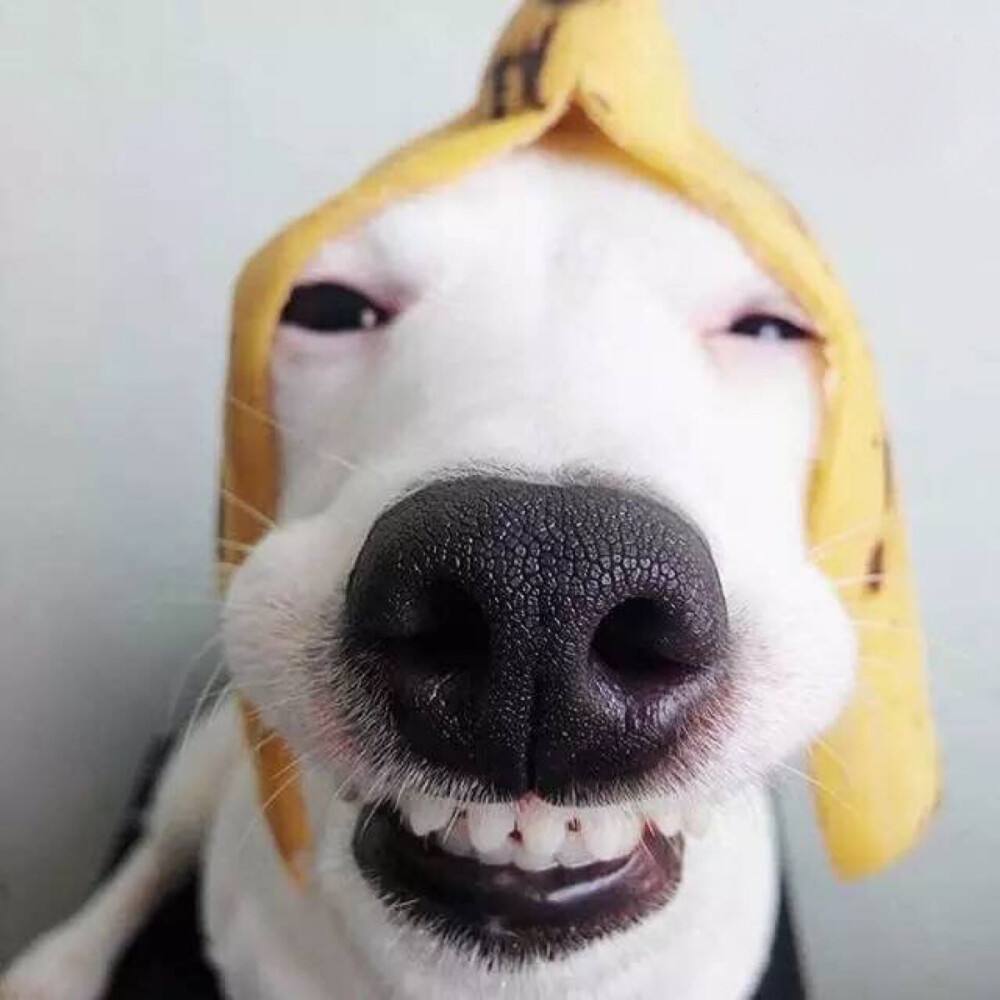 tt白
tt白-
2003与2007在操作上有很大改变,想要转到2007的用户需要做好心理准备,但2007的功能更加全面,所以是仁者见仁了。以下内容为从网上摘取的比较官方的介绍,希望能帮助楼主加深了解:
一、面向结果的用户界面
新的面向结果的用户界面使您可以轻松地在 Microsoft Office Excel 中工作。过去,命令和功能常常深藏在复杂的菜单和工具栏中,现在您可以在包含命令和功能逻辑组的、面向任务的选项卡上更轻松地找到它们。新的用户界面利用显示有可用选项的下拉库替代了以前的许多对话框,并且提供了描述性的工具提示或示例预览来帮助您选择正确的选项。
无论您在新的用户界面中执行什么活动(不管是格式化还是分析数据),Excel 都会显示成功完成该任务最合适的工具。
二、更多行和列以及其他新限制
为了使您能够在工作表中浏览大量数据,Office Excel 2007 支持每个工作表中最多有 1,000,000 行和 16,000 列。具体来说,Office Excel 2007 网格为 1,048,576 行乘以 16,384 列,与 Microsoft Office Excel 2003 相比,它提供的可用行增加了 1,500%,可用列增加了 6,300%。您可能会惊奇地发现,列现在以 XFD 而不是 IV 结束。
现在,您可以在同一个工作簿中使用无限多的格式类型,而不再仅限于 4,000 种;每个单元格的单元格引用数量从 8,000 增长到了任意数量,唯一的限制就是您的可用内存!
为了改进 Excel 的性能,内存管理已从 Microsoft Office Excel 2003 中的 1 GB 内存增加到 Office Excel 2007 中的 2 GB。
由于 Office Excel 2007 支持双处理器和多线程芯片集,您将同时在包含大量公式的大型工作表中体验到更快的运算速度。
Office Excel 2007 还支持最多 16,000,000 种颜色。
三、Office 主题和 Excel 样式
在 Office Excel 2007 中,可以通过应用主题和使用特定样式在工作表中快速设置数据格式。主题可以与其他 2007 Office 发布版 程序(例如 Microsoft Office Word 和 Microsoft Office PowerPoint)共享,而样式只用于更改特定于 Excel 的项目(如 Excel 表格、图表、数据透视表、形状或图)的格式。
应用主题 主题是一组预定义的颜色、字体、线条和填充效果,可应用于整个工作簿或特定项目,例如图表或表格。它们可以帮助您创建外观精美的文档。您可以使用贵公司提供的公司主题,也可以从 Excel 提供的预定义主题中选择。创建您自己的具有统一、专业外观的主题并将其应用于您所有的 Excel 工作簿和其他 2007 Office 发布版 文档,也是很简单的事情。在创建主题时,可以分别更改颜色、字体和填充效果,以便您对任一或所有这些选项进行更改。
使用样式 样式是基于主题的预定义格式,可应用它来更改 Excel 表格、图表、数据透视表、形状或图的外观。如果内置的预定义样式不符合您的要求,您可以自定义样式。对于图表来说,您可以从多个预定义样式中进行选择,但不能创建自己的图表样式。
像在 Excel 2003 中一样,单元格样式用来设置所选单元格的格式,不过,现在您可以快速应用预定义单元格样式。大多数单元格样式都不基于应用到工作簿的主题,而且您可以轻松创建自己的单元格样式。
四、丰富的条件格式
在 2007 Office 发布版 中,您可以使用条件格式直观地注释数据以供分析和演示使用。若要在数据中轻松地查找例外和发现重要趋势,可以实施和管理多个条件格式规则,这些规则以渐变色、数据柱线和图标集的形式将可视性极强的格式应用到符合这些规则的数据。条件格式也很容易应用:只需单击几下鼠标,即可看到可用于分析的数据中的关系。
五、轻松编写公式
下列改进使在 Office Excel 2007 中编写公式更为轻松。
可调整的编辑栏 编辑栏会自动调整以容纳长而复杂的公式,从而防止公式覆盖工作表中的其他数据。与在 Excel 早期版本中相比,您可以编写的公式更长、使用的嵌套级别更多。
函数记忆式键入 使用函数记忆式键入,可以快速写入正确的公式语法。它不仅可以轻松检测到您要使用的函数,还可以获得完成公式参数的帮助,从而使您在第一次使用时以及今后的每次使用中都能获得正确的公式。
结构化引用 除了单元格引用(例如 A1 和 R1C1),Office Excel 2007 还提供了在公式中引用命名区域和表格的结构化引用。
轻松访问命名区域 通过使用 Office Excel 2007 命名管理器,您可以在一个中心位置来组织、更新和管理多个命名区域,这有助于任何需要使用您的工作表的人理解其中的公式和数据。
六、新的 OLAP 公式和多维数据集函数
当您在 Office Excel 2007 中使用多维数据库(例如 SQL Server Analysis Services)时,可以使用 OLAP 公式建立复杂的、任意形式的 OLAP 数据绑定报表。新的多维数据集函数可用来从 Analysis Services 中提取 OLAP 数据(数据集和数值)并将其显示在单元格中。当您将数据透视表公式转换为单元格公式时,或者当您在键入公式时对多维数据集函数参数使用记忆式键入时,可以生成 OLAP 公式。
七、改进的排序和筛选功能
在 Office Excel 2007 中,您可以使用增强了的筛选和排序功能,快速排列工作表数据以找出所需的信息。例如,现在可以按颜色和 3 个以上(最多为 64 个)级别来对数据排序。您还可以按颜色或日期筛选数据,在“自动筛选”下拉列表中显示 1000 多个项,选择要筛选的多个项,以及在数据透视表中筛选数据。
八、Excel 表格的增强功能
在 Office Excel 2007 中,您可以使用新用户界面快速创建、格式化和扩展 Excel 表格(在 Excel 2003 中称为 Excel 列表)来组织工作表上的数据,以便更容易使用这些数据。下面列出了针对表格的新功能或改进功能。
表格标题行 可以打开或关闭表格标题行。如果显示表格标题,则当您在长表格中移动时,表格标题会替代工作表标题,从而使表格标题始终与表列中的数据出现在一起。
计算列 计算列使用单个公式调整每一行。它会自动扩展以包含其他行,从而使公式立即扩展到这些行。您只需输入公式一次,而无需使用“填充”或“复制”命令。
自动筛选 默认情况下,表中会启用“自动筛选”以支持强大的表格数据排序和筛选功能。
结构化引用 这种类型的引用允许您在公式中使用表列标题名称代替单元格引用(例如 A1 或 R1C1)。
汇总行 在汇总行中,您现在可以使用自定义公式和文本输入。
表样式 您可以应用表样式,以对表快速添加设计师水平的专业格式。如果在表中启用了可选行样式,Excel 将通过一些操作保持可选样式规则,而这些操作在过去会破坏布局,例如筛选、隐藏行或者对行和列手动重新排列。
九、新的图表外观
在 Office Excel 2007 中,您可以使用新的图表工具轻松创建能有效交流信息的、具有专业水准外观的图表。基于应用到工作簿的主题,新的、最具流行设计的图表外观包含很多特殊效果,例如三维、透明和柔和阴影。
使用新的用户界面,您可以轻松浏览可用的图表类型,以便为自己的数据创建合适的图表。由于提供了大量的预定义图表样式和布局,您可以快速应用一种外观精美的格式,然后在图表中进行所需的细节设置。
可视图表元素选取器 除了设置快速布局和快速格式外,现在您还可以在新的用户界面中快速更改图表的每一个元素,以更好地呈现数据。只需单击几下鼠标,即可添加或删除标题、图例、数据标签、趋势线和其他图表元素。
外观新颖的艺术字 由于 Office Excel 2007 中的图表是用艺术字绘制的,因而可对艺术字形状所做的几乎任何操作都可应用于图表及其元素。例如,可以添加柔和阴影或倾斜效果使元素突出显示,或使用透明效果使在图表布局中被部分遮住的元素可见。您也可以使用逼真的三维效果。
清晰的线条和字体 图表中的线条减轻了锯齿现象,而且对文本使用了 ClearType 字体来提高可读性。
比以前更多的颜色 您可以轻松地从预定义主题颜色中进行选择和改变其颜色强度。若要对颜色进行更多控制,您还可以从“颜色”对话框内的 16,000,000 种颜色中选择来添加自己的颜色。
图表模板 在新的用户界面中,将喜爱的图表另存为图表模板变得更为轻松。
十、共享的图表
在其他程序中使用 Excel 图表 在 2007 Office 发布版中,图表可在 Excel、Word 和 PowerPoint 之间共享。现在,Word 和 PowerPoint 合并了 Excel 强大的图表功能,而不再使用 Microsoft Graph 提供的图表功能。由于 Excel 工作表被用作 Word 和 PowerPoint 图表的图表数据表,因而共享的图表提供了 Excel 的丰富功能,包括使用公式、筛选、排序,以及将图表链接到外部数据源(例如 Microsoft SQL Server 和 Analysis Services (OLAP))以使图表具有最新信息的能力。包含图表数据的 Excel 工作表可存储在 Word 文档或 PowerPoint 演示文稿中,或者存储在一个单独文件中以减小文档大小。
将图表复制到其他程序 可以轻松地在文档之间复制和粘贴图表,或将图表从一个程序复制和粘贴到另一个程序。将图表从 Excel 复制到 Word 或 PowerPoint 时,图表会自动更改以匹配 Word 文档或 PowerPoint 演示文稿,但是您也可以保留 Excel 图表格式。Excel 工作表数据可嵌入 Word 文档或 PowerPoint 演示文稿中,但是您也可以将其保留在 Excel 源文件中。
PowerPoint 中的动画图表 在 PowerPoint 中,您可以更轻松地使用动画强调基于 Excel 的图表中的数据。可使整个图表或图例项和轴标签具有动画效果。在柱形图中,甚至可以让个别柱形具有动画效果以更好地阐明某个要点。可以更轻松地找到并更好地控制动画功能。例如,您可以更改单个动画步骤并使用更多动画效果。
十一、易于使用的数据透视表
在 Office Excel 2007 中,数据透视表比在 Excel 的早期版本中更易于使用。使用新的数据透视表用户界面时,只需单击几下鼠标即可显示关于要查看的数据信息,而不再需要将数据拖到并非总是易于定位的目标拖放区域。现在,您只需在新的数据透视表字段列表中选择要查看的字段即可。
创建数据透视表后,可以利用许多其他新功能或改进功能来汇总、分析和格式化数据透视表数据。
在数据透视表中使用撤消功能 现在,您可以撤消创建或重排数据透视表所执行的大多数操作。
加号和减号明细指示器 这些指示器用来指示是否可以展开或折叠部分数据透视表以显示更多或更少的信息。
排序和筛选 排序现在很简单,只需在要排序的列中选择一项然后使用排序按钮即可。可以使用数据透视表筛选器(例如大于、等于或包含)来筛选数据。
条件格式 可以按单元格或单元格交叉部分将条件格式应用到 Office Excel 2007 数据透视表。
数据透视表样式和布局 正如对 Excel 表格和图表一样,您可以快速将预定义或自定义样式应用到数据透视表。而且,在新的用户界面中更改数据透视表的布局也更加容易。
数据透视图 像数据透视表一样,在新的用户界面中创数据透视图也更加容易。所有的筛选改进也可用于数据透视图。创建数据透视图时,可以使用特定的数据透视图工具和上下文菜单,从而使您可以在图表中分析数据。也可以按照对常规图表相同的方式,更改图表或其元素的布局、样式和格式。在 Office Excel 2007 中,更改数据透视图时会保留所应用的图表格式,这是较之 Excel 早期版本工作方式的一个改进。
十二、快速连接到外部数据
在 Office Excel 2007 中,不再需要了解公司数据源的服务器名称或数据库名称。现在,您可以使用“快速启动”从管理员或工作组专家提供的可用数据源列表中选择。Excel 中的连接管理器使您可查看工作簿中的所有连接,并且重新使用连接或用一种连接替代另一种连接更加容易。
十三、新的文件格式
基于 XML 的文件格式 在 2007 Microsoft Office System 中,Microsoft 为 Word、Excel 和 PowerPoint 引入了新的、称为“Office Open XML 格式”的文件格式。这些新文件格式便于与外部数据源结合,还减小了文件大小并改进了数据恢复功能。在 Office Excel 2007 中,Excel 工作簿的默认格式是基于 Office Excel 2007 XML 的文件格式 (.xlsx)。其他可用的基于 XML 的格式是基于 Office Excel 2007 XML 和启用了宏的文件格式 (.xlsm)、用于 Excel 模板的 Office Excel 2007 文件格式 (.xltx),以及用于 Excel 模板的 Office Excel 2007 启用了宏的文件格式 (.xltm)。
Office Excel 2007 二进制文件格式 除了新的基于 XML 的文件格式,Office Excel 2007 还引入了用于大型或复杂工作簿的分段压缩文件格式的二进制版本。该文件格式,即 Office Excel 2007 二进制(或 BIFF12)文件格式 (.xls),可用于获得最佳性能和向后兼容性。
与 Excel 早期版本的兼容性 可以检查 Office Excel 2007 工作簿来查看它是否包含与 Excel 早期版本不兼容的功能或格式,以便进行必要的更改来获得更好的向后兼容性。在 Excel 早期版本中,可以安装更新和转换器来帮助打开 Office Excel 2007 工作簿,这样就可以编辑、保存它,然后再次在 Office Excel 2007 中打开它而不会丢失任何 Office Excel 2007 特定的功能或特性。
十四、更佳的打印体验
页面视图 除了“普通”视图和“分页预览”视图之外,Office Excel 2007 还提供了“页面”视图。您可以使用该视图来创建工作表,同时关注打印格式的显示效果。在该视图中,可以使用位于工作表中右侧的页眉、页脚和边距设置,以及将对象(例如图表或形状)准确放置在所需的位置。在新的用户界面中,还可轻松访问“页面布局”选项卡上的所有页面设置选项,以便快速指定选项,例如页面方向。查看每页上要打印的内容也很方便,这有助于避免多次打印尝试和在打印输出中出现截断的数据。
保存为 PDF 和 XPS 格式 只有安装了加载项之后,才能在 2007 Microsoft Office System 程序中将文件另存为 PDF 或 XPS 文件。有关详细信息,请参阅启用对其他文件格式(例如 PDF 和 XPS)的支持。
十五、共享工作的新方法
使用 Excel Services 共享工作 如果您能够访问 Excel Services,则可以使用它与其他人(如组织中的管理人员和其他利益相关人员)共享您的 Office Excel 2007 工作表数据。在 Office Excel 2007 中,可以将工作簿保存到 Excel Services,并指定希望其他人查看的工作表数据。这样,他们可以在浏览器 (浏览器:一种解释 HTML 文件、将其格式设置为网页、并显示它们的软件。Web 浏览器(如 Windows Internet Explorer)可跟踪超链接、传输文件并播放嵌入网页中的音频和视频文件。)中使用 Microsoft Office Excel Web Access 查看、分析、打印和提取这些工作表数据。他们也可以定期或根据需要来创建静态的数据快照。使用 Office Excel Web Access 可以轻松地执行操作,如滚动、筛选、排序、查看图表以及在数据透视表中查看明细。您也可以将 Excel Web Access Web 部件连接到其他 Web 部件,以另一些可选方式显示数据。在具有适当权限的情况下,安装了 Excel 的 Excel Web Access 用户可以在 Office Excel 2007 中打开工作簿,以便使用 Excel 的完整功能在自己的计算机上分析和使用数据。
使用此方法共享您的工作可确保其他人可以访问同一个位置中的同一个数据版本,而您只需使用最新的详细信息保持该版本是最新的。如果需要其他人(如团队成员)向您提供批注和更新的信息,则您可能要像在 Excel 早期版本中那样共享工作簿以收集所需的信息,然后将其保存到 Excel Services。
使用文档管理服务器 Excel Services 可以与文档管理服务器集成,以围绕新的 Excel 报表和工作簿计算工作流操作创建验证过程,如基于单元格的通知或基于复杂 Excel 计算的工作流过程。也可以使用文档管理服务器安排在夜间重新计算复杂工作簿模型。
十六、快速访问更多模板
在 Office Excel 2007 中,可以基于随 Excel 安装的多个模板创建新工作簿,也可以在 Microsoft Office Online 网站上快速访问和下载模板。
 阿啵呲嘚
阿啵呲嘚-
其实也没有什么区别,功能基本相同,只是2007做了一些改动,但是好多人用不习惯,初学者可以用2003.
 康康map
康康map-
功能基本相同,只是2007做了一些改动,但比2003好用
